坏习惯会造成很大的伤害。 有时我们甚至没有意识到它们。我们将向你展示一些良好的 Windows 习惯,这些习惯将为你节省大量时间和压力。

你是否有不将文件保存在多个位置或删除旧内容的习惯?那些更新提醒呢,你有无视的习惯吗?
良好的习惯听起来像是常识,但当归结为实际去做时,我们选择不去做。大多数时候不是因为我们不在乎,而是我们认为工作量太大,或者我们不了解任务的重要性。
我们将看看哪些习惯应该成为你日常工作的一部分,以便你获得最佳的 Windows 体验。
1. 让你的系统保持最新状态
我们都知道让 Windows 在你工作时不断通知你更新系统或重新启动电脑以安装更新是多么烦人。这就是为什么许多人决定尽可能长时间地暂停 Windows 更新。
事实是,你应该花时间安排更新。大多数已发布的更新都包含安全更新,使用旧版本可能会使你的电脑容易受到恶意软件的攻击。
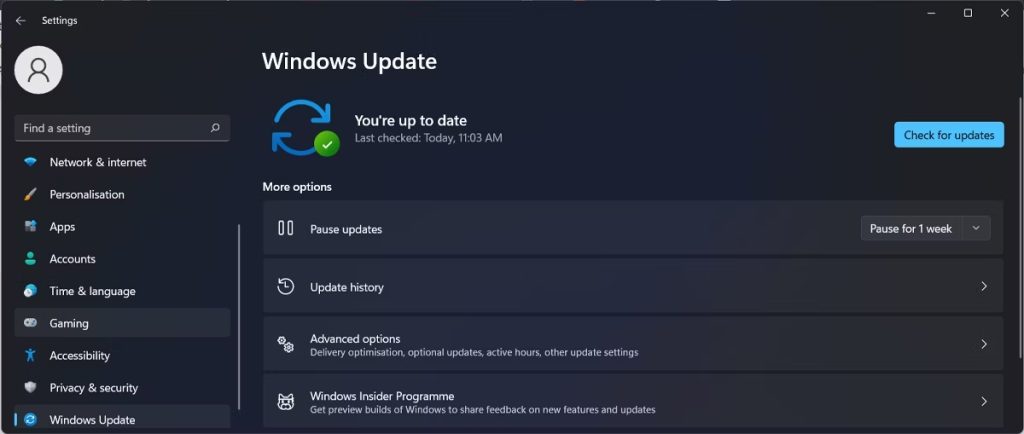
为了让你的电脑顺利运行,不仅仅是更新 Windows 版本。你应该了解如何更新 Windows、已安装的应用程序和驱动程序。
2. 设置自动备份
使你的软件保持最新是保护数据的重要一步,但它不会使你的电脑100% 免受病毒攻击、系统文件损坏或硬盘驱动器故障。
当你考虑不想丢失的文件或文件夹时,你可能会想到文档、图片或个人视频。但是你的电脑上还有更多数据需要恢复,以防数据丢失。
为了保证所有相关数据的安全,你应该在 Windows 电脑上设置完整备份。这样,如果出现问题并且你丢失了存储在电脑上的数据,你就可以恢复它。
3. 观看你下载的内容
这不是仅适用于 Windows 的提示。 无论你使用什么操作系统,这都适用。当今互联网上付费软件并不意味着它一定是的好软件。仅仅因为有人推荐一个免费程序,并不意味着它是没有过时的软件。
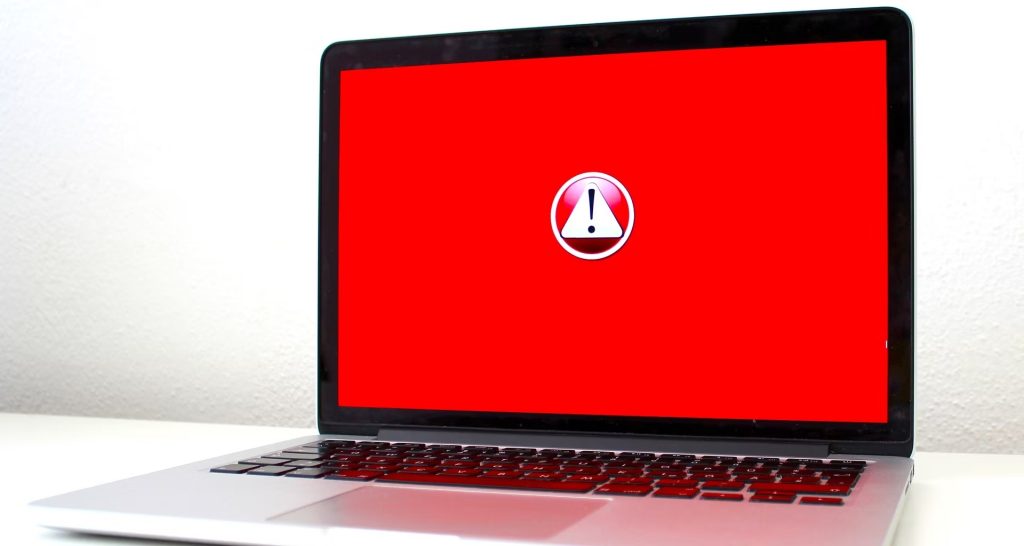
从可信赖的来源获取软件至关重要,因此请确保你始终在软件的官方网站上,并且你没有通过单击来自未知发件人的链接到达那里。如果该网站有伪装成虚假下载链接的虚假广告,最好离开该网站。
4. 安装软件时要注意
正如我们所提到的,软件源必须值得信赖,以避免任何恶意软件攻击。然后,检查你运行的是 32 位还是 64 位 Windows,并安装适合你系统的最新可用版本。
一旦你开始安装新软件,重要的是不要在安装程序时连续单击下一步,而不考虑你同意的内容。单击下一步,即表示你同意并对该窗口中的任何内容说“是”。这就是你最终在电脑上出现随机程序、浏览器工具栏和其他垃圾的方式,你不知道它是什么或它是如何到达那里的。
5. 设置还原点
每当你安装新的更新、程序或对电脑进行系统更改时,还原点都是必不可少的。如果出现问题,能够恢复到最后已知的工作状态非常有用。 并且越早创建还原点越好。

出现问题时使用还原点的最佳方法是只有系统文件会受到更改的影响。Windows 将保留自你创建最后一个还原点以来你保存的所有文档、个人文件或视频。
因此,你应该培养的基本习惯之一是在 Windows 上创建还原点。
6. 使用非管理员用户帐户处理日常任务
大多数情况下,你在使用电脑时不需要管理权限。你无需使用管理员帐户即可查看电子邮件、启动必要的应用程序和软件以及浏览互联网。
尽管你可能随时想要完全控制你的系统,但如果你的系统安全受到威胁,使用你的管理帐户可能会导致重大损害。黑客可能会在你不知情的情况下使用键盘记录器或其他服务并访问你的个人数据。
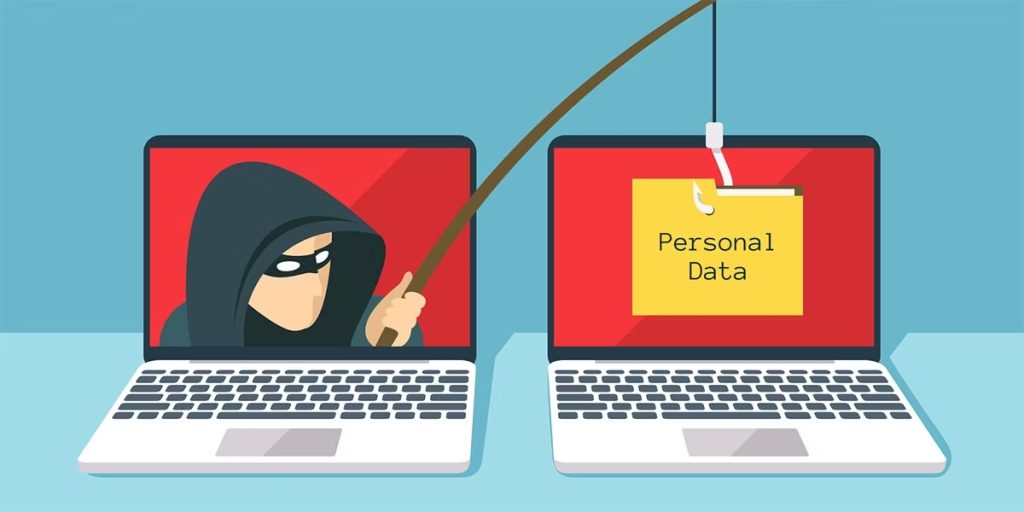
为了确保你的电脑安全,你应该使用非管理帐户作为你的主要帐户,特别是如果你不是唯一使用电脑的人。如果你需要管理权限来安装应用程序或解决电脑上的问题,你可以在 Windows 中快速更改用户帐户类型。
7. 转储不必要的维护工具
事实上,你不需要第三方应用程序来清理你的注册表。许多注册表清理程序会声称他们会清理、修复 Windows 注册表并解决导致电脑运行速度变慢的错误消息。而且,当然,你必须为这些惊人的服务付费。
我们建议你学习如何使用 Windows 内置工具免费安全地清理 Windows 注册表。
磁盘碎片整理程序也是如此。 鉴于默认的磁盘碎片整理工具工作很正常,磁盘碎片整理程序自 Windows 7 以来已过时。此外,所有现代 Windows 系统都会自动进行碎片整理,因此无需担心。
8. 清理旧的、不相关的和临时文件
有助于保持电脑平稳运行的方法是删除旧的、无用的文件。这些可以是重复的、临时的或只是你不再需要的文件。使用像 CCleaner 这样的程序来扫描这些可能很有用。此外,你可以使用 Windows 磁盘清理工具来删除任何旧的和不必要的文件。

但是,有一些临时文件,例如 cookie,你不应该经常删除它们,因为你的电脑使用它们来加快进程。但是,如果你发现你的电脑速度变慢,请检查你的硬盘驱动器上剩余的空间,并在必要时进行一些除草和重新组织文件。
9. 开始更好地管理你的文件
虽然这种习惯不会加快你的系统速度,但它会加快你查找所需文件或文档的速度。清理你的桌面,创建一个文件管理系统,并开始享受使用电脑的好处。毕竟,电脑应该可以帮助你更快地完成工作,但如果你不知道任何东西在哪里,你就无法做到这一点!
10.更频繁地重启你的电脑
重新启动或关闭电脑似乎很麻烦。我们处于现在的时代,我们不想等待它启动。但是,大多数现代电脑都配备了 SSD,可以加快启动过程。
偶尔重新启动电脑可以解决许多问题。你有没有注意到在你的电脑运行了几天和几周后它变得越来越慢?
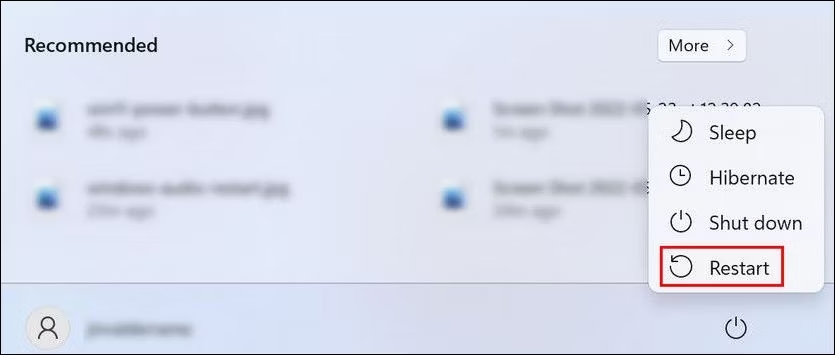
更不用说那些需要重新启动系统才能完全安装的更新,这让我们回到了这个列表中的第一个提示。此外,如果你使用的是笔记本电脑,则一直打开它会耗尽电池并缩短其使用寿命,从而使你的笔记本电脑只有在插入电源后才能使用。
试着更加注意更频繁地重新启动电脑 – 你可能会对它所产生的差异感到惊讶。一个好的折衷方案可能是学习如何像专业人士一样重新启动电脑以加快进程并使其更易于访问。
改善你的 Windows 体验
在你的日常工作流程中包含这些习惯不会花费很多时间,并且会给你带来更好的 Windows 体验。如果你不想花时间,至少,请考虑使用可以保护你的电脑免受任何恶意意图的习惯。
如果你想获得最佳的 Windows 体验,有几个应用程序值得一试。
Reference by makeuseof.com




